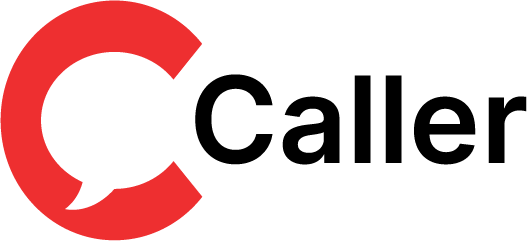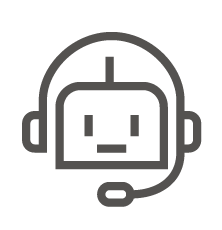Table of Contents
Toggleサーバー移転の手順
サーバーの移転は下記の手順で行います。順調にいけば1日で終わる場合がほとんどですが、ネームサーバー(インターネット上のドメインの住所録のようなもの)の変更がなかなか行われない場合があり、その場合、1日~2日かかる場合がございます。これはこちらではどうすることもできませんので、予めご了承下さい。
①ドメインの確認
ネームサーバーを変更する必要があるので、ドメインの管理会社を確認します。
②新サーバーのセットアップ
新しいサーバーでWordPressのインストールやメールアドレスの追加などの設定を行います。
③既存サーバーでホームページのバックアップ
既存のサーバーでホームページのバックアップを行います。
④新サーバーへホームページデータを移行
新サーバーへホームページのコンテンツ・データベースの内容を移行します。
ネームサーバー変更前に新しいサーバーで表示を確認する場合は、下の「ネームサーバー切り替え前に新しいサーバーでの動作確認方法」をご確認下さい。
⑤ネームサーバーの変更
ドメインに紐づいているネームサーバー(インターネット上の住所録のようなもの)に新しいサーバーが表示されるように変更依頼します。(変更されるまでに数時間から1日かかる場合がございます。変更されるまでは旧サーバーの情報が表示されます)
新サーバーでのSSLを有効化します。
⑥移行内容をチェック
新しいサーバーでの表示が問題ないかチェックします。必要に応じてプログラムの修正、ブラグインの設定変更を行います。
⑦メールソフトの設定変更
パソコンのメールソフトの設定を変更し、新しいサーバーに来たメールを取得できるようにします。
⑧旧サーバーの情報を削除
完全に移行後、旧サーバーの情報を削除します。
サーバー移転の注意点
- サーバー移行作業前に、メールをgmailへ転送設定するなど、メールが届かないリスクを回避する方法もございます。
- ネームサーバーの変更を依頼した後、実際に切り替わるまで数時間から1日かかります。この時間はサーバー間で行われるためこちらで何かできるものではございません。
- ネームサーバーの変更後、SSLの設定を行いますので、一時的にSSL(https://)での表示ができない場合がございます。
よくあるご質問と回答
ドメイン名の変更を伴わない、サーバーの移転だけであれば、URLやメールアドレスが変わることはありません。
ドメインを変更する場合、例えば「〇〇.com」から「〇✕.jp」などはURLやメールアドレスも変更になりますので、名刺やチラシの変更、関係者への通知が必要になります。ご注意ください。
多くのメールサーバーは、メールが配信されない場合、一定期間(通常は数時間から数日)再試行を行います。この期間中に新しいメールサーバーが正しく設定されれば、メールは新しいサーバーに配信されます。
順次新しいサーバーへメールが届くようにりますので、新しいサーバーで転送設定されていれば転送先にメールが届きます。
転送設定されていない場合でも基本的には新しいサーバーへ蓄積されていきます。
ただし、まれに再試行期間中にメールが配信されなかった場合、送信者に「配信不可」の通知が送られることがあります。この通知には、メールが配信されなかった理由が記載されています。
旧メールサーバーがまだ稼働している場合、ネームサーバー変更の伝播期間中に到着したメールは旧サーバーで受信されることがあります。旧サーバーから新サーバーへのメール転送を設定することも可能です。
ネームサーバー切り替え前に新しいサーバーでの動作確認方法
お使いのパソコンにて「hosts」というファイルを編集することで、ネームサーバーを切り替える前に新しいサーバーでの動作確認を行うことが可能です。
「hosts」ファイルの場所は下記の通りです。
Windows 10 / 8 / 7 / Vista / XP
Mac OS X
「hosts」ファイルの編集
「hosts」ファイルをテキストエディタで開き、最下部に新しい行を追加します。
「サーバーIPアドレス + (半角スペース) + ご利用ドメイン名」と入力をして、上書き保存してください。
例)192.0.2.0 example.com
ご利用サーバーのIPアドレスは、管理パネル内の「サーバー情報 > サーバー基本情報」にて確認が可能です。